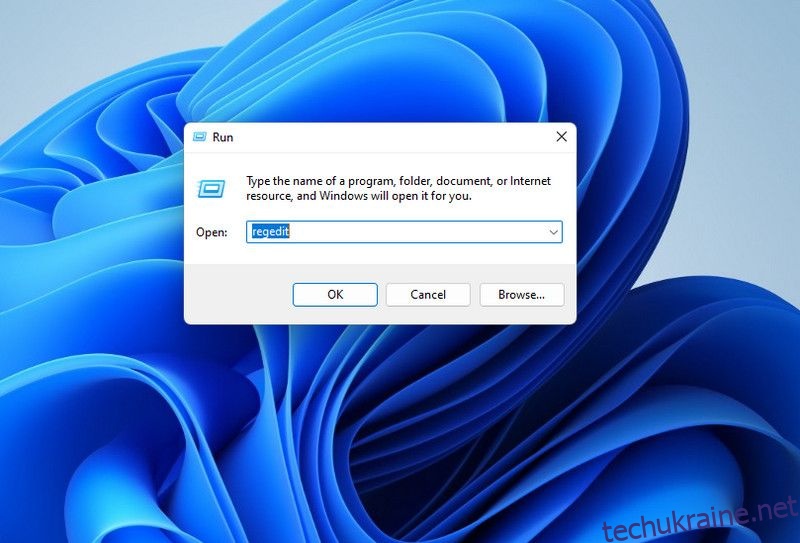Центр безпеки Windows є невід’ємною частиною екосистеми безпеки вашої операційної системи. Це допомагає відстежувати стан справності критичних компонентів безпеки Windows, наприклад Microsoft Defender. Через це може викликати занепокоєння, коли ви раптово отримуєте таке повідомлення про помилку: «Не вдається запустити службу Windows Security Center».
Що довше Центр безпеки Windows не працює, то довше ваш комп’ютер знаходиться під загрозою. На щастя, ви можете спробувати кілька кроків для вирішення проблеми.
Загальні виправлення для відновлення роботи Центру безпеки Windows
Перш ніж ми подивимося на інші кроки з усунення несправностей, рекомендуємо перезавантажити комп’ютер, щоб побачити, чи це усуне помилку. Це може здатися простим, але це основний крок усунення несправностей, який може позбавити вас від клопоту, пов’язаного з більш складними виправленнями. Це тому, що він може вирішити проблему, якщо вона сталася через тимчасовий збій програмного забезпечення.
Якщо перезапуск не працює, ви можете переконатися, що Центр безпеки Windows не вимкнено через зловмисне програмне забезпечення. Спробуйте оновити програму захисту від зловмисного програмного забезпечення та запустити повне сканування системи, щоб знайти та видалити ці небажані програми з ПК з ОС Windows. Якщо ви не встановили антивірусне програмне забезпечення, є спосіб видалити будь-які віруси за допомогою вбудованих засобів Windows.
Переконайтеся, що ви виконали оновлення Windows, перш ніж використовувати будь-які інструменти, які він надає для видалення вірусів. Це допоможе, особливо коли мова заходить про оновлення Microsoft Defender останніми визначеннями вірусів.
Якщо ви позбулися вірусів, але центр безпеки не запускається, можливо, у вас пошкоджені системні файли. Щоб виправити це, ви можете виконати сканування SFC, яке знайде та відновить ці проблемні системні файли. Якщо повідомлення про помилку все ще залишається, ви можете перейти до інших виправлень.
1. Переконайтеся, що ви ввімкнули Центр безпеки Windows
Ви можете перевірити, чи ввімкнено Центр безпеки Windows, у редакторі реєстру. Тільки не забудьте заздалегідь створити точку відновлення системи, оскільки останнє, що вам хотілося б, це не мати можливості скасувати будь-які катастрофічні зміни, якщо ваш ПК стане непридатним для використання.
Створивши точку відновлення системи, виконайте наведені нижче дії, щоб увімкнути Центр безпеки Windows:
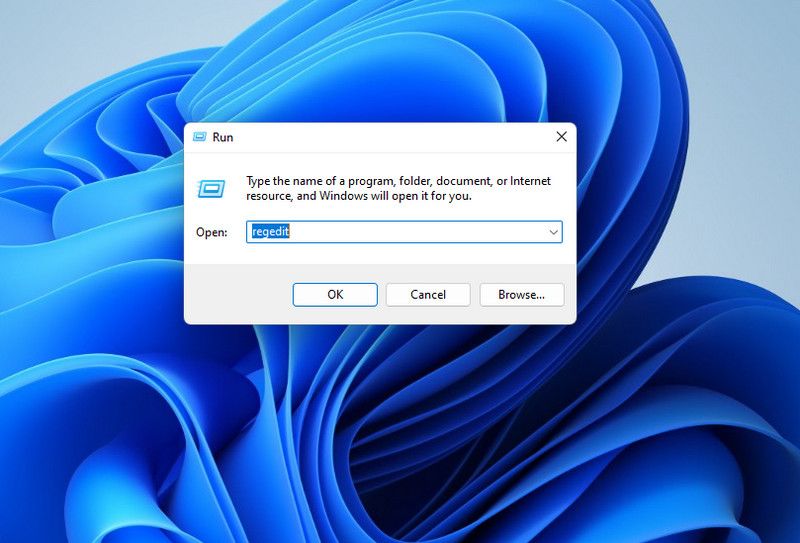
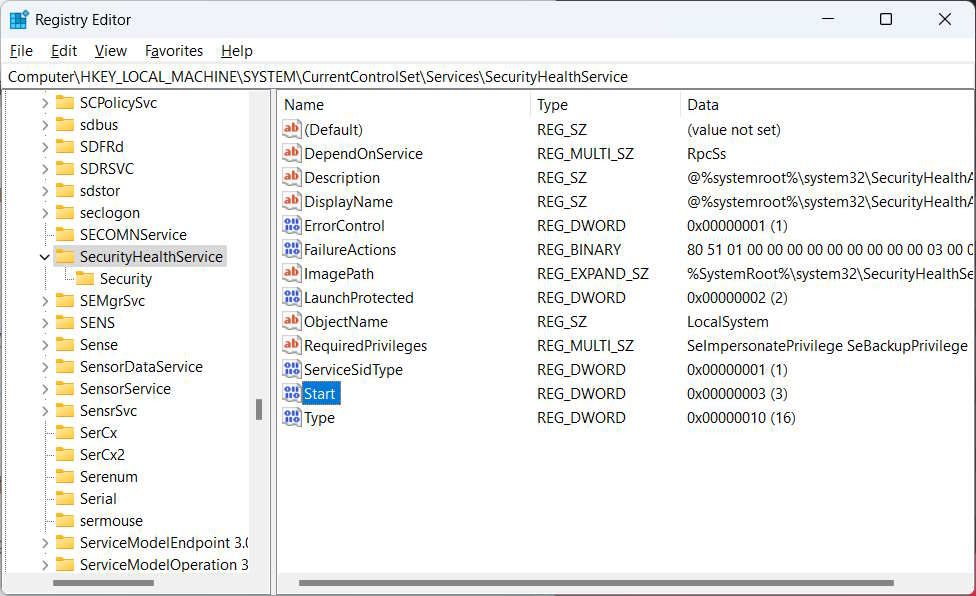
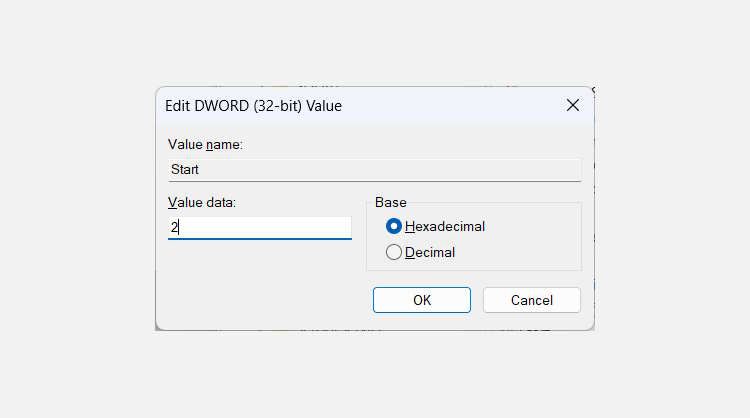
Тепер перезавантажте комп’ютер і подивіться, чи знову з’явиться повідомлення про помилку «Центр безпеки Windows не може бути запущено».
Щоб Центр безпеки Windows запустився належним чином, вам потрібно переконатися, що конфігурації служб, від яких він залежить, не безладні. Для цього виконайте наведені нижче дії.
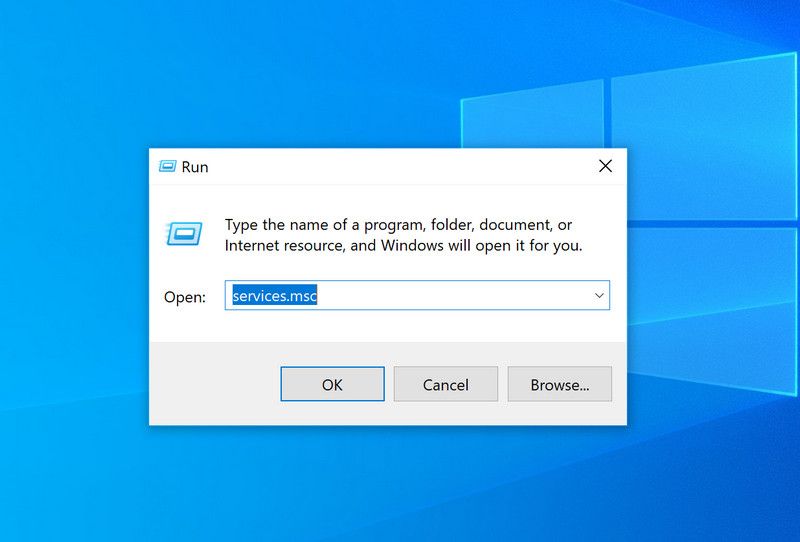
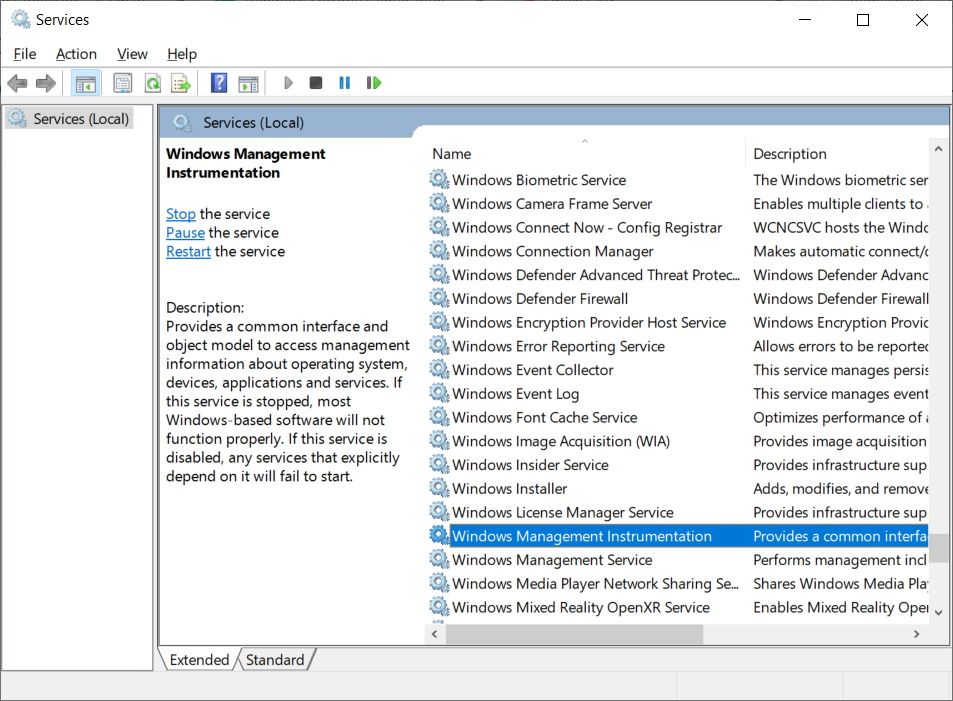
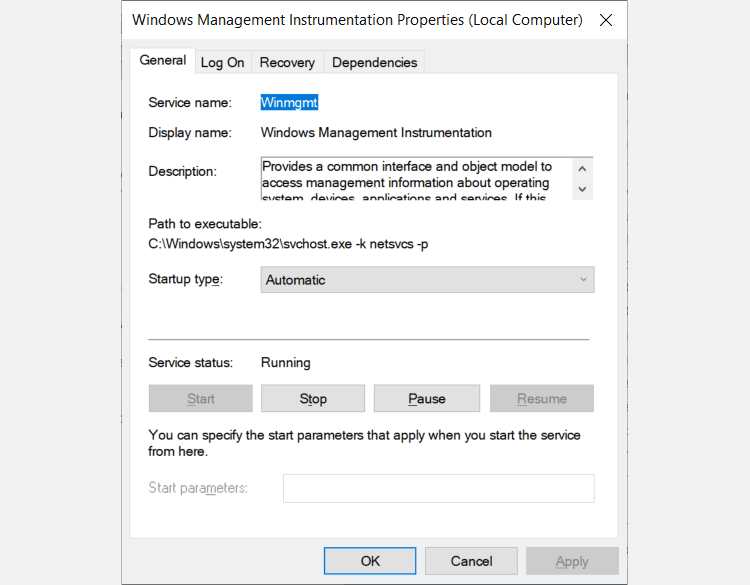
Ми робимо це тому, що Центр безпеки Windows покладається як на служби WMI, так і на RPC для різноманітних важливих функцій. А коли закінчите, перезапустіть Windows і перевірте, чи можна тепер запустити Центр безпеки Windows.
3. Відновіть репозиторій WMI
Пошкоджене сховище WMI може призвести до збою запуску Центру безпеки Windows, і його відновлення може вирішити проблему в більшості випадків. Для цього виконайте наведені нижче дії.
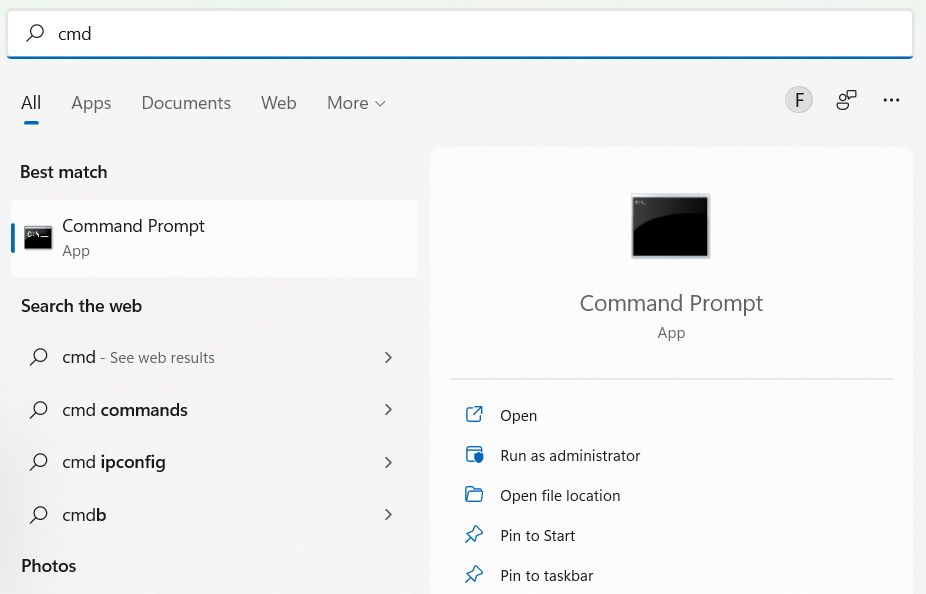
winmgmt /salvagerepository
Коли Windows завершить відновлення репозиторію WMI, у командному рядку відобразиться повідомлення: репозиторій WMI узгоджений. Тепер перезавантажте комп’ютер і перевірте, чи все в порядку з Центром безпеки Windows.
4. Перезавантажте комп’ютер Windows
Якщо жодне з наведених вище виправлень не спрацювало, можливо, настав час останнього засобу. Щоб виправити помилку раз і назавжди, рекомендуємо створити резервну копію всіх даних і скинути Windows до заводських налаштувань. Ми сподіваємося, що вам не доведеться вдаватися до його використання, але це набагато менш проблематично, ніж використання комп’ютера без працюючого центру безпеки Windows.
Тепер Центр безпеки Windows запуститься знову
Помилка, яка сповіщає про те, що Центр безпеки Windows не запускається, означає, що безпеку комп’ютера порушено. Описані вище кроки мають припинити повідомлення про помилку: «Не вдається запустити службу Windows Security Center». Це означатиме, що служба працює безперебійно, і тим самим зробить ваш комп’ютер значно менш вразливим.